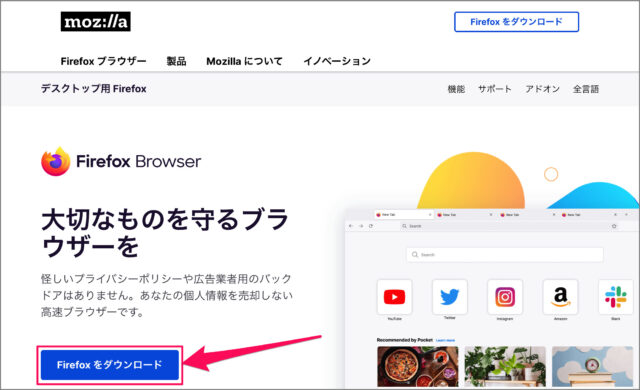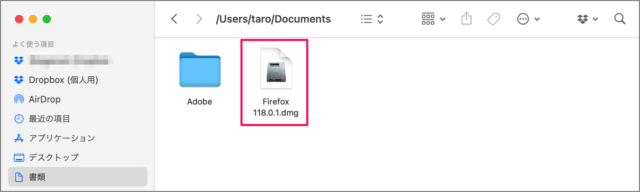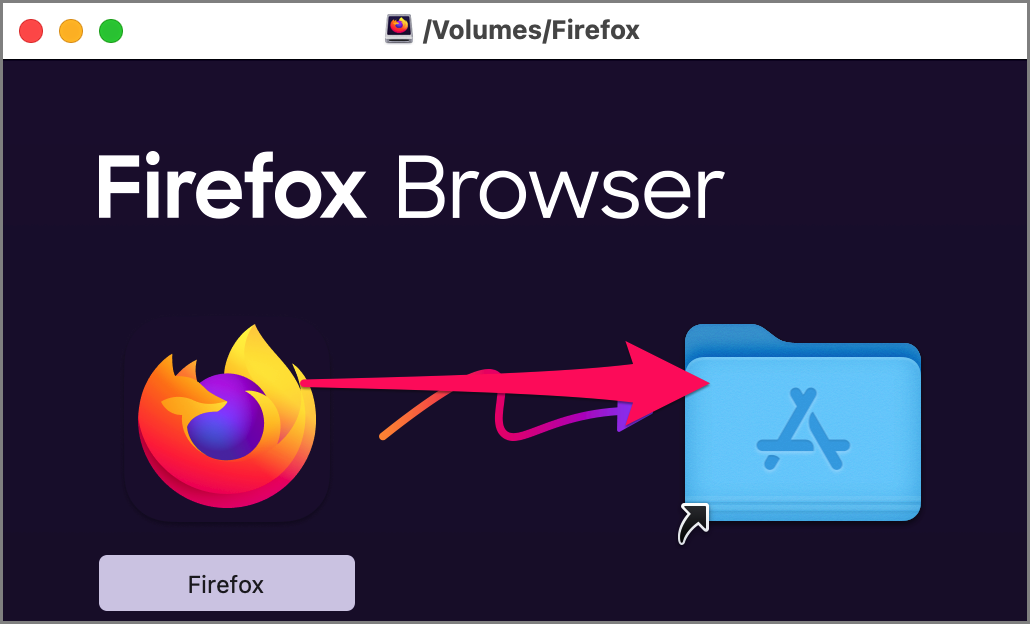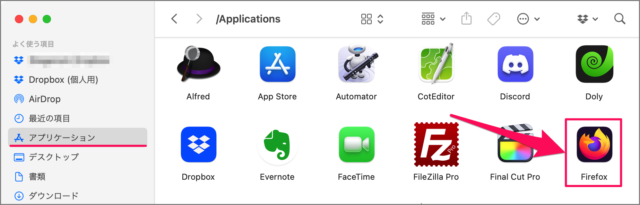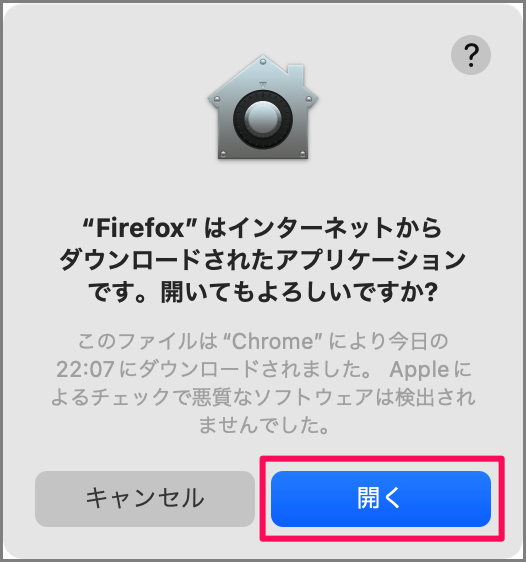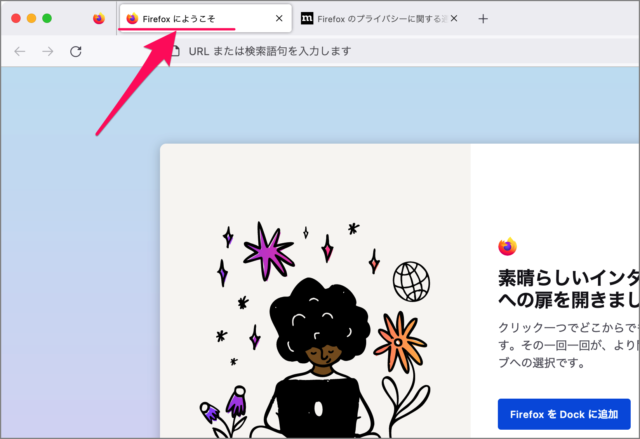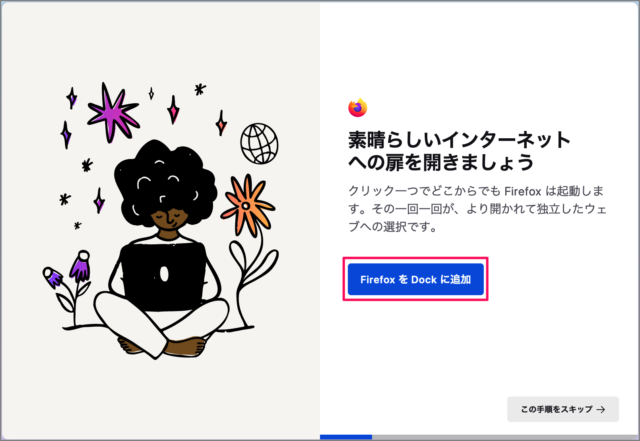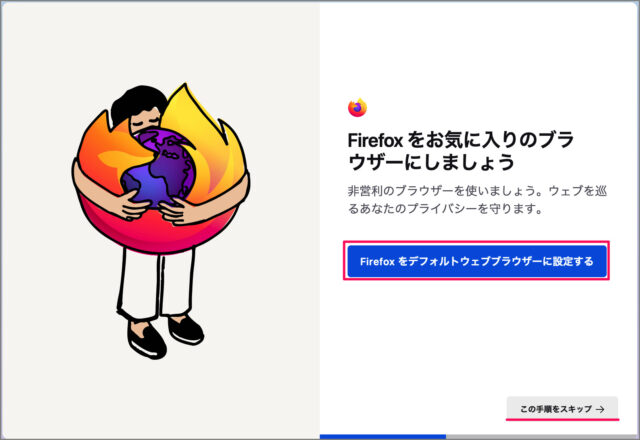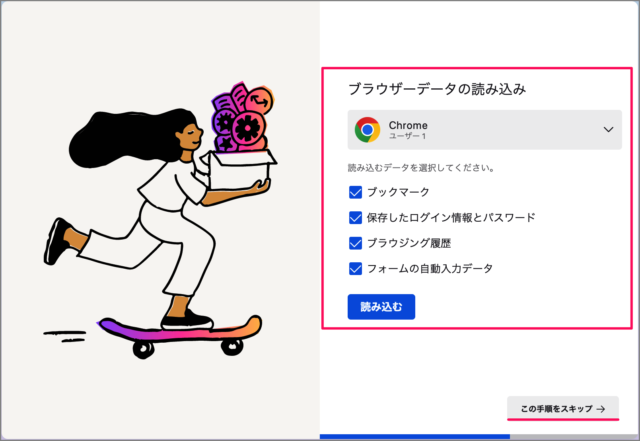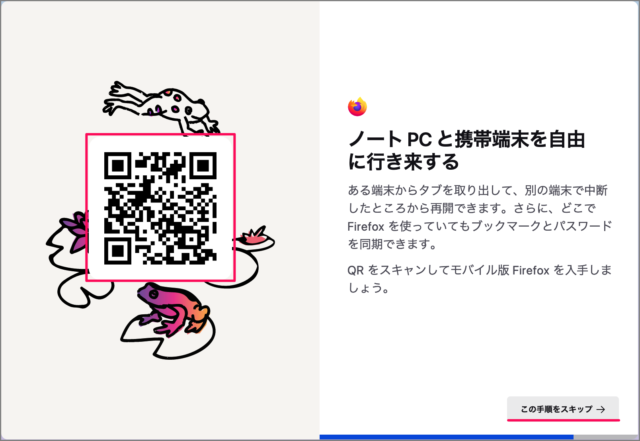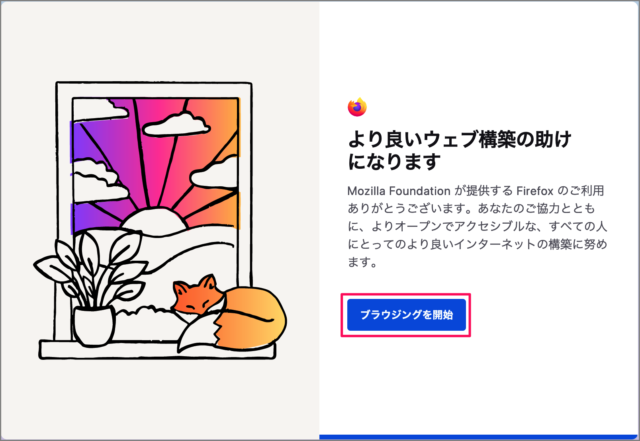Mac に Firefox をダウンロード・インストールする方法を紹介します。
Firefox(ファイアーフォックス) は、Mozilla(モジラ) によって開発されているウェブブラウザです。Windows、Mac、Linux などでのマルチプラットフォームに対応しています。
Firefox をダウンロード・インストールする方法は?
Mac に Firefox をダウンロード・インストールする方法は次の手順です。
-
[Firefox] にアクセスする
まずはこちらから [mozilla (Firefox)] にアクセスしましょう。
-
[Firefox をダウンロード] をクリックする
Firefox のページです。[Firefox をダウンロード] をクリックします。 -
[dmgファイル] を開く
ダウンロードした [dmgファイル] を開きましょう(ダブルクリック)。 -
[Firefox] をインストールする
dmgファイルが開いたら、[Firefox] アイコンを右側の [フォルダ] にドラッグしましょう。 -
[Firefox] を起動する
Finder の [アプリケーション] フォルダへ移動し、[Firefox] を起動しましょう(ダブルクリック)。
すると、次のようなポップアップが表示されるので、[開く] をクリックしましょう。 -
Firefox へようこそ!
Firefox が起動すると、「Firefox へようこそ!」というページが表示され、初期設定がはじまります。 -
Firefox を Dock に追加する
Firefox を Dock に追加する場合は [Firefox を Dock に追加] をクリックしましょう。 -
デフォルトブラウザーを設定する
Firefox をメインで使用する場合は [Firefox をデフォルトブラウザーに設定する] をクリックします。 -
ブラウザーデータを読み込む
使用しているブラウザーからデータを読み込むことができます。必要なデータにチェックを入れ、[読み込む] をクリックしましょう。 -
モバイル版 Firefox を入手する
必要であれば、表示されている [QRコード] を使って、モバイル版の Firefox を入手しましょう -
ブラウジングを開始する
[ブラウジングを開始] をクリックしましょう。
これで Mac に Firefox をダウンロード・インストールする方法の解説は終了です。